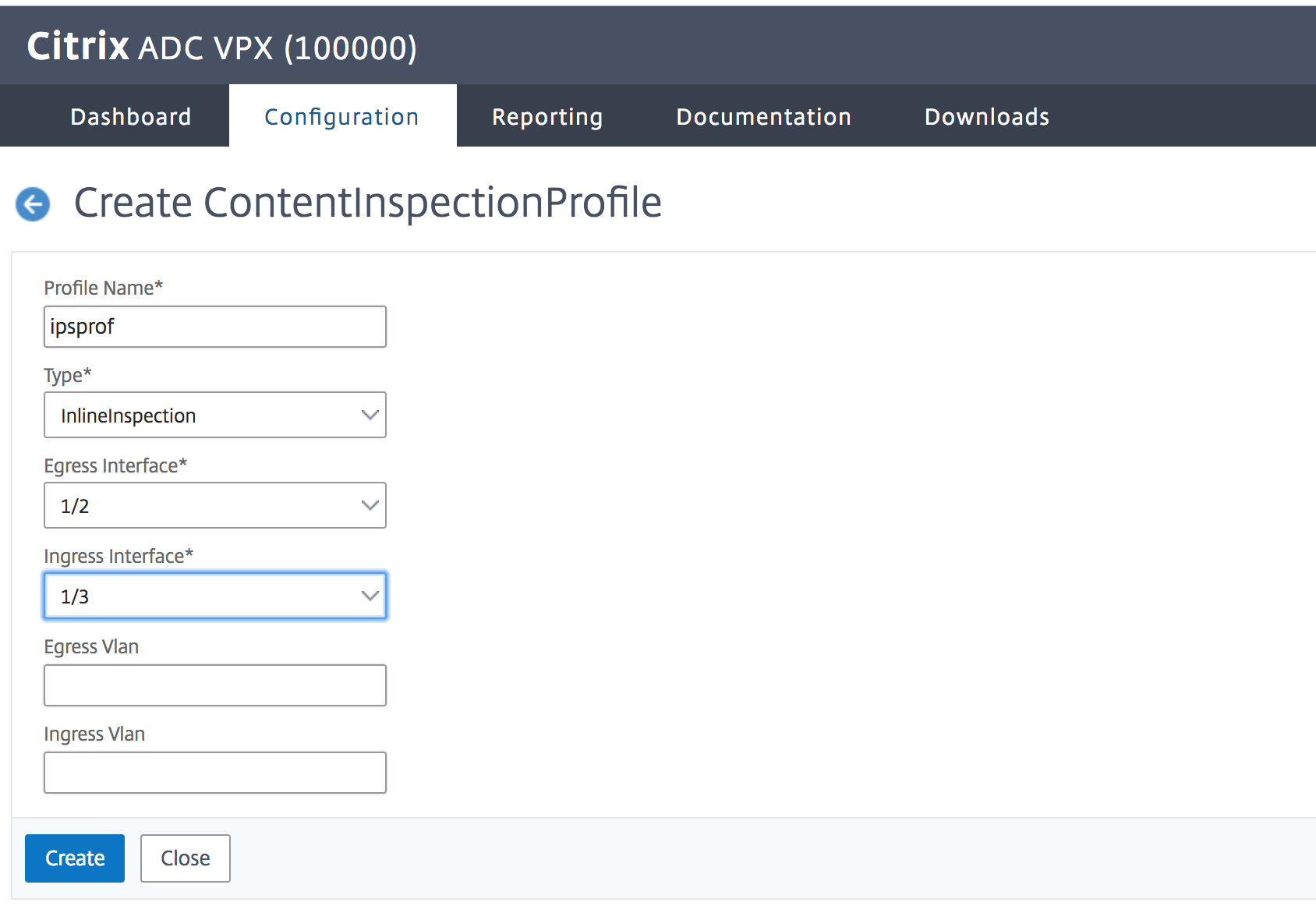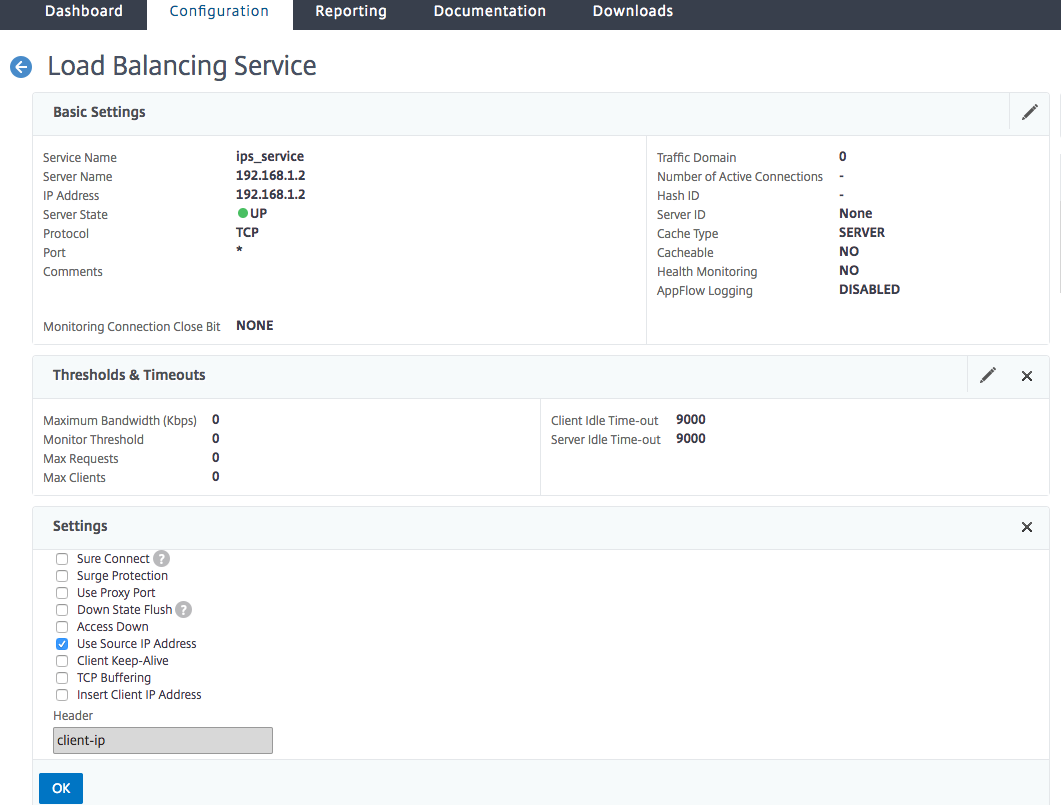Inline-Geräteintegration mit Citrix ADC
Sicherheitsgeräte wie Intrusion Prevention System (IPS) und Next Generation Firewall (NGFW) schützen Server vor Netzwerkangriffen. Diese Geräte werden im Layer-2-Inline-Modus bereitgestellt. Ihre primäre Funktion besteht darin, Server vor Netzwerkangriffen zu schützen und Sicherheitsbedrohungen im Netzwerk zu melden.
嗯anfallige Bedrohungen祖茂堂vermeiden erweiterten Sicherheitsschutz zu bieten, ist eine Citrix ADC Appliance mit einem oder mehreren Inline-Geräten integriert. Die Inline-Geräte können jedes Sicherheitsgerät wie IPS, NGFW sein.
Im Folgenden sind einige der Anwendungsfälle aufgeführt, die bei der Verwendung der Inline-Geräteintegration mit der Citrix ADC Appliance profitieren:
- Verschlüsselten Datenverkehr wird überprüft. Die meisten IPS- und NGFW-Appliances umgehen verschlüsselten Datenverkehr, wodurch Server anfällig für Angriffe bleiben. Eine Citrix ADC Appliance kann Datenverkehr entschlüsseln und zur Inspektion an Inline-Geräte senden. Es erhöht die Netzwerksicherheit des Kunden.
- Entladen von Inline-Geräten aus der TLS/SSL-Verarbeitung. Die TLS/SSL-Verarbeitung ist teuer und das Problem kann zu einer hohen System-CPU in IPS- oder NGFW-Appliances führen, wenn sie den Datenverkehr entschlüsseln. Da der verschlüsselte Datenverkehr in einem rasanten Tempo wächst, können diese Systeme verschlüsselten Datenverkehr nicht entschlüsseln und untersuchen. Citrix ADC hilft beim Abladen von Inline-Geräten aus der TLS/SSL-Verarbeitung. Dies führt dazu, dass das Inline-Gerät ein hohes Maß an Verkehrsinspektion unterstützt.
- Laden von Balancing-Inline-Geräten. Die Citrix ADC Appliance gleicht bei hohem Datenverkehr mehrere Inline-Geräte aus.
- Intelligente Auswahl des Datenverkehrs. Jedes Paket, das in die Appliance fließt, kann Inhalt inspiziert werden, zum Beispiel das Herunterladen von Textdateien. Benutzer können die Citrix ADC Appliance so konfigurieren, dass sie bestimmten Datenverkehr (z. B. EXE-Dateien) zur Überprüfung auswählen und den Datenverkehr an Inline-Geräte zur Verarbeitung der Daten senden
Wie der Citrix ADC in Inline-Geräte integriert ist
Das folgende Diagramm zeigt, wie ein Citrix ADC in Inline-Sicherheitsgeräte integriert ist.
Wenn Sie Inline-Geräte in die Citrix ADC Appliance integrieren, interagiert die Komponente wie folgt:
- Ein Client sendet eine Anforderung an die Citrix ADC Appliance.
- Die Appliance empfängt die Anforderung und sendet sie basierend auf der Richtlinienbewertung an ein Inline-Gerät.Hinweis: Wenn zwei oder mehr Inline-Geräte vorhanden sind, gleicht die Appliance die Geräte aus und sendet den Datenverkehr. Wenn der eingehende Datenverkehr verschlüsselt ist, entschlüsselt die Appliance die Daten und sendet sie als Klartext an das Inline-Gerät zur Inhaltsüberprüfung.
- Das Inline-Gerät prüft die Daten auf Bedrohungen und entscheidet, ob die Daten gelöscht, zurückgesetzt oder an die Appliance gesendet werden sollen.
- Wenn Sicherheitsbedrohungen vorliegen, ändert das Gerät die Daten und sendet sie an die Appliance.
- Der Citrix ADC wiederum verschlüsselt die Daten erneut und leitet die Anforderung an den Back-End-Server weiter.
- Der Back-End-Server sendet die Antwort an die Citrix ADC Appliance.
- Die Appliance entschlüsselt die Daten erneut und sendet sie zur Überprüfung an das Inline-Gerät.
- Appliance verschlüsselt die Daten erneut und sendet die Antwort an den Client
Softwarelizenzierung
Um die Inline-Geräteintegration bereitzustellen, muss Ihre Citrix ADC Appliance mit einer der folgenden Lizenzen bereitgestellt werden:
- ADC Premium
- ADC Advanced
- Telco Fortgeschrittene
- 电信的溢价
- SWG-Lizenz
今敏figurieren der Inline-Geräteintegration
Sie können eine Citrix ADC Appliance mit einem Inline-Gerät auf drei verschiedene Arten konfigurieren. Die Konfigurationsszenarien sind wie folgt.
Szenario 1 für die Verwendung eines einzelnen Inline-Geräts
Wenn Sie ein Sicherheitsgerät (IPS oder NGFW) im Inlinemodus integrieren möchten, müssen Sie zunächst die Content Inspection-Funktion aktivieren und den Citrix ADC in MBF (Mac-basierte Weiterleitung) im globalen Modus aktivieren. Nachdem Sie die Funktionen aktiviert haben, müssen Sie das Content Inspection-Profil hinzufügen und die Aktion zur Inhaltsüberprüfung hinzufügen, damit Inline-Geräte den Datenverkehr basierend auf der Inspektion zurücksetzen, blockieren oder löschen können. Fügen Sie dann die Inhaltsinspektionsrichtlinie für die Appliance hinzu, um zu entscheiden, welche Teilmenge des Datenverkehrs an die Inline-Geräte gesendet werden soll. Konfigurieren Sie dann den virtuellen Lastausgleichsserver mit aktivierter Layer-2-Verbindung auf dem Server. Schließlich binden Sie die Inhaltsüberprüfungsrichtlinie an den virtuellen Lastenausgleichsserver.

MBF-Modus (MAC-basierte Weiterleitung) aktivieren
Wenn die Citrix ADC Appliance in Inline-Geräte wie IPS oder Firewalls integriert werden soll, müssen Sie diesen Modus aktivieren. Weitere Informationen zu MBF finden Sie unter Konfigurieren der MAC-basierten Weiterleitung.
您一个der Eingabeaufforderung Folgendes静脉:
enable ns mode mbf
Inhaltsprüfung aktivieren
您要是想,dass死Citrix ADC设备德n Inhalt zur Inspektion entschlüsselt und dann an die Inline-Geräte sendet, müssen Sie die Funktionen Content Inspection und Load Balancing aktivieren.
enable ns feature contentInspection LoadBalancing
Add Layer 2-Verbindungsmethode
Um die von Inline-Geräten generierte Reaktion zu verarbeiten, verwendet die Appliance den VLAN-Kanal als Layer-2-Methode (L2ConnMethod) für die Kommunikation mit Inline-Geräten.
您一个der Eingabeaufforderung Folgendes静脉:
set l4param -l2ConnMethod
Beispielset l4param –l2ConnMethod VlanChannel
Content-Inspection-Profil für Service hinzufügen
Die Inline-Gerätekonfiguration für eine Citrix ADC Appliance kann in einer Entität namens Content Inspection Profile angegeben werden. Das Profil verfügt über eine Sammlung von Einstellungen, die die Integration mit einem Inline-Gerät erklären.
您一个der Eingabeaufforderung Folgendes静脉:
add contentInspection profile
Beispiel:
add contentInspection profile Inline_profile1 -type InlineInspection -ingressinterface “1/2” -egressInterface “1/3”
IPS-TCP-Monitor hinzufügen
Wenn Sie Monitore konfigurieren möchten, fügen Sie einen benutzerdefinierten Monitor hinzu.Hinweis: Wenn Sie Monitore konfigurieren möchten, müssen Sie einen benutzerdefinierten Monitor verwenden. Wenn Sie einen Monitor hinzufügen, müssen Sie den transparenten Parameter aktivieren.
您一个der Eingabeaufforderung Folgendes静脉:
add lb monitor
Beispiel:
add lb monitor ips_tcp TCP -destIP 192.168.10.2 -destPort 80 -transparent YES
Hinzufügen eines Dienstes
Fügen Sie einen Dienst hinzu. Geben Sie eine Dummy-IP-Adresse an, die keinem der Geräte gehört, einschließlich der Inline-Geräte. Setzen Sieuse source IP address(USIP) auf YES. Setzen Sieuseproxyportauf NO. Standardmäßig ist die Systemüberwachung ON, binden Sie den Dienst an einen Integritätsmonitor und legen Sie auch die Option TRANSPARENT im Monitor ON fest. Geben Sie an der Eingabeaufforderung Folgendes ein:
add service
Beispiel:
add service ips_service 192.168.10.2 TCP * -healthMonitor YES -usip YES -useproxyport NO -contentInspectionProfileName ipsprof
Hinzufügen eines Integritätsmonitors
Standardmäßig ist der Integritätsmonitor aktiviert und Sie haben auch die Möglichkeit, ihn bei Bedarf zu deaktivieren. Geben Sie an der Eingabeaufforderung Folgendes ein:
add lb monitor
Beispiel:
add lb monitor ips_tcp TCP -destIP 192.168.10.2 -destPort 80 -transparent YES
Binden Sie den Dienst an den Integritätsmonitor
Nachdem Sie den Integritätsmonitor konfiguriert haben, müssen Sie den Dienst an den Integritätsmonitor binden. Geben Sie an der Eingabeaufforderung Folgendes ein:
bind service
Beispiel:
bind service ips_svc -monitorName ips_tcp
Aktion zur Inhaltsprüfung für Service hinzufügen
Nachdem Sie die Funktion zur Inhaltsüberwachung aktiviert haben und nachdem Sie das Inline-Profil und den Service hinzugefügt haben, müssen Sie die Aktion Inhaltsüberwachung für die Bearbeitung der Anfrage hinzufügen. Basierend auf der Inhaltsüberprüfungsaktion kann das Inline-Gerät Aktionen nach Überprüfung der Daten löschen, zurücksetzen oder blockieren.
Wenn der Inline-Server oder -Dienst nicht verfügbar ist, können Sie den Parameterifserverdownin der Appliance so konfigurieren, dass eine der folgenden Aktionen ausgeführt wird.
CONTINUE: Wenn der Benutzer die Inhaltsüberprüfung umgehen möchte, wenn der Remoteserver ausfällt, können Sie standardmäßig die Aktion “CONTINUE” wählen. RESET (Standard): Diese Aktion reagiert auf den Client, indem die Verbindung mit RST geschlossen wird. DROP: Diese Aktion löscht automatisch die Pakete, ohne eine Antwort an den Benutzer zu senden.
您一个der Eingabeaufforderung Folgendes静脉:
add contentInspection action
add ContentInspection action
Beispiel:
add ContentInspection action
Inhaltsüberprüfungsrichtlinie für die Inspektion hinzufügen
Nachdem Sie eine Inhaltsprüfungsaktion erstellt haben, müssen Sie Inhaltsprüfungsrichtlinien hinzufügen, um Prüfungsanforderungen auszuwerten. Die Richtlinie basiert auf einer Regel, die aus einem oder mehreren Ausdrücken besteht. Die Richtlinie bewertet und wählt den Datenverkehr für die Inspektion basierend auf der Regel aus.
您一个der Eingabeaufforderung Folgendes静脉:
add contentInspection policy
Beispieladd contentInspection policy Inline_pol1 –rule true –action Inline_action
Hinzufügen von virtuellem Content Switching- oder Lastausgleichsserver vom Typ HTTP/SSL
Um den Webdatenverkehr zu empfangen, müssen Sie einen virtuellen Lastausgleichsserver hinzufügen. Außerdem müssen Sie die Layer2-Verbindung auf dem virtuellen Server aktivieren.
您一个der Eingabeaufforderung Folgendes静脉:
add lb vserver
Beispiel:
add lb vserver HTTP_vserver HTTP 10.102.29.200 8080 –l2Conn ON
Content Inspection Policy an virtuellen Content Switching- oder Load Balancing-Server vom Typ HTTP/SSL binden
Sie binden den virtuellen Lastenausgleichsserver oder den virtuellen Content Switching-Server vom Typ HTTP/SSL an die Inhaltsinspektionsrichtlinie. Geben Sie an der Eingabeaufforderung Folgendes ein:
bind lb vserver
Beispiel:
bind lb vserver HTTP_vserver -policyName Inline_pol1 -priority 100 -type REQUEST
Szenario 2: Lastenausgleich mehrerer Inline-Geräte mit dedizierten Schnittstellen
Wenn Sie zwei oder mehr Inline-Geräte verwenden, müssen Sie die Geräte mit verschiedenen Content-Inspektionsdiensten in einem dedizierten VLAN-Setup ausgleichen. In diesem Fall gleicht die Citrix ADC Appliance die Geräte so aus, dass eine Teilmenge des Datenverkehrs an jedes Gerät über eine dedizierte Schnittstelle gesendet wird. Grundlegende Konfigurationsschritte finden Sie unter Szenario 1.

Inhaltsprüfprofil1 hinzufügen für Service1
Inline-Konfigurationen毛皮Citrix ADC Applian的风景明信片ce können in einer Entität namens Content Inspection Profile angegeben werden. Das Profil verfügt über eine Sammlung von Geräteeinstellungen. Das Content Inspection Profile1 wird für Inline Service 1 erstellt und die Kommunikation erfolgt über 1/2 und 1/3 dedizierte Schnittstellen.
您一个der Eingabeaufforderung Folgendes静脉:
add contentInspection profile
Beispiel:
add contentInspection profile Inline_profile1 -type InlineInspection -ingressinterface “1/2” -egressInterface “1/3”
Add content inspection profile2 for service2
Das Content Inspection Profile2 wird für service2 hinzugefügt und das Inline-Gerät kommuniziert über1/41/5dedizierte Schnittstellen mit der Appliance. Geben Sie an der Eingabeaufforderung Folgendes ein:
add contentInspection profile
Beispiel:
add contentInspection profile Inline_profile2 -type InlineInspection -ingressinterface “1/4” -egressInterface “1/5”
Service 1 für Inline-Gerät 1 hinzufügen
Nachdem Sie die Inhaltsinspektion aktiviert und das Inline-Profil hinzugefügt haben, müssen Sie einen Inline-Dienst 1 für Inline-Gerät 1 hinzufügen, um Teil des Lastausgleichs zu sein. Der Dienst, den Sie hinzufügen, enthält alle Inline-Konfigurationsdetails.
您一个der Eingabeaufforderung Folgendes静脉:
add service
Beispiel:
add service Inline_service1 10.102.29.200 TCP 80 -contentInspectionProfileName Inline_profile1 -healthmonitor OFF -usip ON -useproxyport OFF
Service 2 für Inline-Gerät 2 hinzufügen
Nachdem Sie die Inhaltsinspektion aktiviert und das Inline-Profil hinzugefügt haben, müssen Sie einen Inline-Dienst 2 für Inline-Gerät 2 hinzufügen. Der Dienst, den Sie hinzufügen, enthält alle Inline-Konfigurationsdetails.
您一个der Eingabeaufforderung Folgendes静脉:
add service
Beispiel:
add service Inline_service1 10.29.20.205 TCP 80 -contentInspectionProfileName Inline_profile2 -healthmonitor OFF -usip ON -useproxyport OFF
Hinzufügen eines virtuellen Lastausgleichsservers
Nachdem Sie das Inline-Profil und die Dienste hinzugefügt haben, müssen Sie einen virtuellen Lastausgleichsserver für den Lastenausgleich der Dienste hinzufügen.
您一个der Eingabeaufforderung Folgendes静脉:
add lb vserver
Beispiel:
add lb vserver lb-Inline_vserver TCP *
Binden Sie Dienst 1 an den virtuellen Lastausgleichsserver
Nachdem Sie den virtuellen Lastausgleichsserver hinzugefügt haben, binden Sie nun den virtuellen Lastausgleichsserver an den ersten Dienst.
您一个der Eingabeaufforderung Folgendes静脉:
bind lb vserver
Beispiel:
bind lb vserver lb-Inline_vserver Inline_service1
Binden Sie Dienst 2 an den virtuellen Lastausgleichsserver
Nachdem Sie den virtuellen Lastausgleichsserver hinzugefügt haben, binden Sie den Server nun an den zweiten Dienst.
您一个der Eingabeaufforderung Folgendes静脉:
bind lb vserver
Beispiel:
bind lb vserver lb-Inline_vserver Inline_service2
Hinzufügen von Inhaltsprüfungsmaßnahmen für den Service
Nachdem Sie die Funktion Inhaltsüberprüfung aktiviert haben, müssen Sie die Aktion Inhaltsüberprüfung für die Verarbeitung der Inline-Anforderungsinformationen hinzufügen. Basierend auf der ausgewählten Aktion wird das Inline-Gerät abgesetzt, zurückgesetzt oder blockiert, nachdem es die angegebene Teilmenge des Datenverkehrs untersucht hat.
您一个der Eingabeaufforderung Folgendes静脉:
add contentInspection action
add ContentInspection action < action_name > -type InlineINSPECTION -serverName Service_name/Vserver_name>
Beispiel:
add ContentInspection action Inline_action -type InlineINSPECTION –serverName lb-Inline_vserver
Inhaltsüberprüfungsrichtlinie für die Inspektion hinzufügen
Nachdem您一张Aktion苏珥Inhaltsuberwachung人队tellt haben, müssen Sie die Inhaltsinspektionsrichtlinie hinzufügen, um Serviceanfragen zu bewerten. Die Richtlinie basiert auf einer Regel, die aus einem oder mehreren Ausdrücken besteht. Die Regel ist der Inhaltsprüfung Aktion zugeordnet, die zugeordnet ist, wenn eine Anforderung mit der Regel übereinstimmt.
您一个der Eingabeaufforderung Folgendes静脉:
add contentInspection policy
Beispiel:
add contentInspection policy Inline_pol1 –rule true –action Inline_action
Hinzufügen von virtuellem Content Switching- oder Lastausgleichsserver vom Typ HTTP/SSL
Fügen Sie einen virtuellen Content Switching-Server oder zum Lastenausgleich hinzu, um Webdatenverkehr zu akzeptieren. Außerdem müssen Sie die Layer2-Verbindung auf dem virtuellen Server aktivieren. Weitere Informationen zum Lastenausgleich finden Sie unterFunktionsweise des Lastenausgleichs.
您一个der Eingabeaufforderung Folgendes静脉:
add lb vserver
Beispiel:
add lb vserver http_vserver HTTP 10.102.29.200 8080 –l2Conn ON
Bind Content Inspection Policy für den Lastenausgleich virtueller Server vom Typ HTTP/SSL
Sie müssen den virtuellen Content Switching- oder Lastausgleichsserver des Typs HTTP/SSL an die Inhaltsüberprüfungsrichtlinie binden.
您一个der Eingabeaufforderung Folgendes静脉:
bind lb vserver
Beispiel:
bind lb vserver http_vserver -policyName Inline_pol1 -priority 100 -type REQUEST
Szenario 3: Lastenausgleich mehrerer Inline-Geräte über gemeinsame Schnittstellen
Sie können auf diese Konfiguration verweisen, wenn Sie mehrere Inline-Geräte verwenden und wenn Sie die Geräte über verschiedene Dienste in einer gemeinsam genutzten VLAN-Schnittstelle laden möchten. Diese Konfiguration mit gemeinsam genutzten VLAN-Schnittstellen ähnelt dem Anwendungsfall 2. Informationen zur Grundkonfiguration finden Sie unter Szenario 2.

Binden Sie VLAN A mit aktivierter Freigabeoption
您一个der Eingabeaufforderung Folgendes静脉:
bind vlan
Beispiel:
bind vlan 100 –ifnum 1/2 tagged
Binden Sie VLAN B mit aktivierter Freigabeoption
您一个der Eingabeaufforderung Folgendes静脉:
bind vlan
Beispiel:
bind vlan 200 –ifnum 1/3 tagged
Binden Sie VLAN C mit aktivierter Freigabeoption
您一个der Eingabeaufforderung Folgendes静脉:
bind vlan
Beispiel:
bind vlan 300 –ifnum 1/2 tagged
Binden Sie VLAN D mit aktivierter Freigabeoption
您一个der Eingabeaufforderung Folgendes静脉:
bind vlan
Beispiel:
bind vlan 400 –ifnum 1/3 tagged
Inhaltsprüfprofil1 hinzufügen für Service1
Inline-Konfigurationen毛皮Citrix ADC Applian的风景明信片ce können in einer Entität namens Content Inspection Profile angegeben werden. Das Profil verfügt über eine Sammlung von Geräteeinstellungen. Das Content Inspection-Profil wird für den Inline-Service 1 erstellt und die Kommunikation erfolgt über dedizierte 1/2- und 1/3-Schnittstellen.
您一个der Eingabeaufforderung Folgendes静脉:
add contentInspection profile
Beispiel:
add contentInspection profile Inline_profile1 -type InlineInspection -ingressinterface “1/2” -egressInterface “1/3” –egressVlan 100 -ingressVlan 300
Add content inspection profile2 for service2
Das Content Inspection Profile2 wird für service2 hinzugefügt und das Inline-Gerät kommuniziert über1/21/3dedizierte Schnittstellen mit der Appliance.
您一个der Eingabeaufforderung Folgendes静脉:
add contentInspection profile
Beispiel:
add contentInspection profile Inline_profile2 -type InlineInspection -ingressinterface “1/2” -egressInterface “1/3” –egressVlan 200 -ingressVlan 400
今敏figurieren der Inline-Dienstintegration über die Citrix ADC GUI
- Melden Sie sich bei der Citrix ADC Appliance an, und navigieren Sie zur Registerkarte今敏figuration.
- Navigieren Sie zuSystem>Einstellungen>Modi konfigurieren.
- WählenSie auf der Seite Modi konfigurierendie OptionMac Based Forwardingaus.
Klicken Sie aufOKundschließen.

- Navigieren Sie zuSystem>Einstellungen>Erweiterte Funktionen konfigurieren.
- WählenSie auf der Seite Erweiterte Funktion konfigurierendie OptionInhaltsinspektionaus.
Klicken Sie aufOKundschließen.

- Navigieren Sie zuSicherheit>Inhaltsinspektion>ContentInspection-Profile.
- Klicken Sie auf der SeiteContentInspection-ProfileaufHinzufügen.
Legen Sie auf der Seite ContentInspection-Profile erstellendie folgenden Parameter fest.
- Profilname Name des Content-Inspektionsprofils.
- Geben Sie ein. Wählen Sie den Profiltyp als InlineInspection aus.
- Schnittstelle ausziehen. Schnittstelle, über die die Appliance Datenverkehr vom Citrix ADC an das Inline-Gerät sendet.
- Eingangs-Schnittstelle. Schnittstelle, über die die Appliance Datenverkehr vom Inline-Gerät zum Citrix ADC empfängt.
- VLAN auslassen. Schnittstellen-VLAN-ID, über die der Datenverkehr an das Inline-Gerät gesendet wird.
- Eindringendes VLAN. Schnittstellen-VLAN-ID, über die die Appliance Datenverkehr von Inline zu Citrix ADC empfängt (falls konfiguriert).
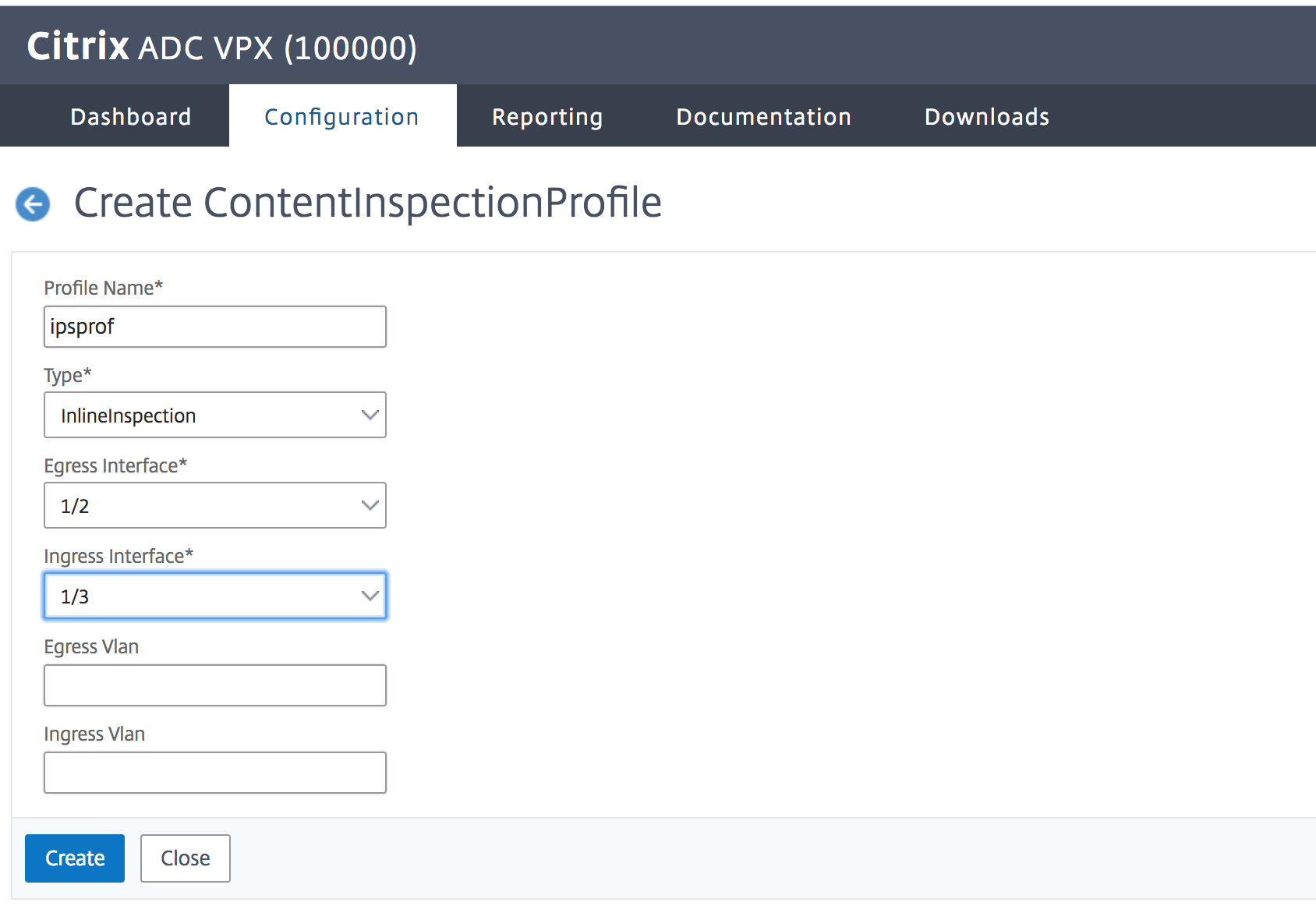
- Klicken Sie aufErstellenundSchließen.
- Navigieren Sie zuTraffic Management>Load Balancing>Services, und klicken Sie aufHinzufügen.
Legen Sie auf der SeiteDienstedie folgenden Parameter fest:
- Dienstname. Name des Lastenausgleichsdiensts.
- IP-Adresse. Verwenden Sie eine Dummy-IP-Adresse. Hinweis: Kein Gerät darf die IP-Adresse besitzen.
- -Protokoll. Wählen Sie den Protokolltyp als TCP aus.
- Port. Geben Sie ein *
- Gesundheitsüberwachung. Deaktivieren Sie diese Option und aktivieren Sie sie nur, wenn Sie den Dienst an den TCP-Typmonitor binden möchten. Wenn Sie einen Monitor an den Dienst binden möchten, muss die
TRANSPARENTOption im Monitor eingeschaltet sein. Siehe Schritt 14 zum Hinzufügen eines Monitors und zum Binden des Monitors an den Dienst. - Klicken Sie aufOK.

BearbeitenSie im Abschnitt EinstellungenFolgendes, und klicken Sie aufOK.
- Proxy-Port verwenden: Ausschalten
- Quell-IP-Adresse verwenden: Einschalten
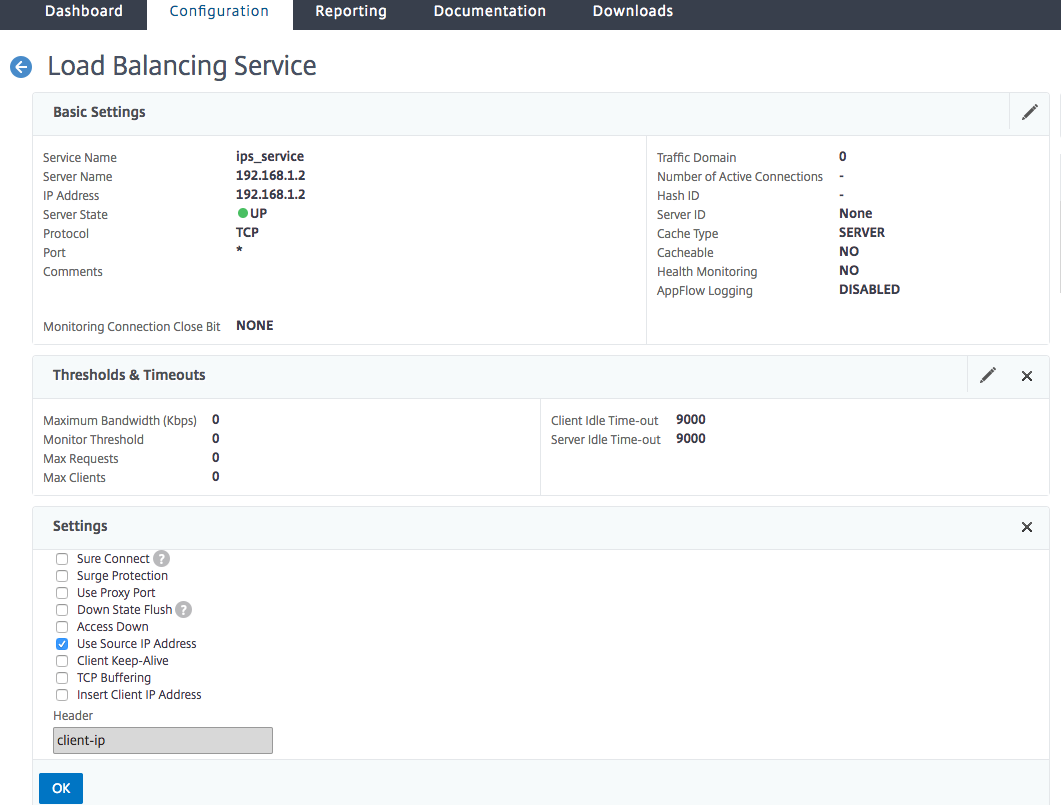
- Klicken您im AbschnittErweiterte EinstellungenaufProfile.
您zum AbschnittProfile, fügen Sie das Inline-Content-Inspektionsprofil hinzu, und klicken Sie aufOK.

- 您zum AbschnittMonitore,Bindungen hinzufügen>Wählen Sie Monitor>Hinzufügen.
- Name: Name des Monitors
- Typ: Wählen Sie TCP Typ
- Ziel-IP, PORT: Ziel-IP-Adresse und -Port.
- Transparent: Einschalten
Hinweis: Monitorpakete müssen durch das Inline-Gerät fließen, um den Status des Inline-Geräts zu überwachen.
Klicken Sie aufErstellen.

- Klicken Sie aufFertig.
- Navigieren Sie zuTraffic Management>Load Balancing>Virtuelle Server. Fügen Sie einen virtuellen Server vom Typ HTTP oder SSL hinzu.
- Nachdem Sie die Serverdetails eingegeben haben, klicken Sie aufOKund erneut aufOK.
- Aktivieren Sie im AbschnittDatenverkehrseinstellungendes virtuellen Lastenausgleichsservers Layer-2-Parameter.
- Klicken您im AbschnittErweiterte EinstellungenaufRichtlinien.
- Gehen Sie in den AbschnittRichtlinienund klicken Sie auf das “+” -Symbol, um die Inhaltsüberprüfungsrichtlinie zu konfigurieren.
- Wählen Sie auf der Seite“Richtlinieauswählen” die Option Inhaltsüberprüfung aus. Klicken Sie aufWeiter.
Klicken您im AbschnittRichtlinienbindungaufHinzufügen, um eine Richtlinie zur Inhaltsüberwachung hinzuzufügen.

- GebenSie auf der Seite ContentInspection-Richtlinie erstelleneinen Namen für die Inline-Inhaltsüberprüfungsrichtlinie ein.
- Klicken Sie im FeldAktionaufHinzufügen, um eine Inline-Inhaltsprüfung zu erstellen.
Legen Sie auf der Seite CI-Aktion erstellendie folgenden Parameter fest:
- Name. Name der Inhaltsüberprüfung Inline-Richtlinie.
- Geben Sie ein. Wählen Sie den Typ als InlineInspection aus.
- Server. Wählen Sie den Server/Dienst als Inline-Geräte aus.
- Wenn Server heruntergefahren ist. Wählen Sie einen Vorgang aus, wenn der Server ausfällt.
- Zeitüberschreitung der Anforderung. Wählen Sie einen Zeitüberschreitungswert aus. Sie können Standardwerte verwenden.
- Zeitüberschreitungsaktion anfordern. Wählen Sie eine Zeitüberschreitungsaktion aus. Sie können Standardwerte verwenden.
Klicken Sie aufErstellen.

- Klicken Sie aufErstellen.
- GebenSie auf der Seite CI-Richtlinie erstellenweitere Details ein:
- Klicken Sie aufOKundschließen.